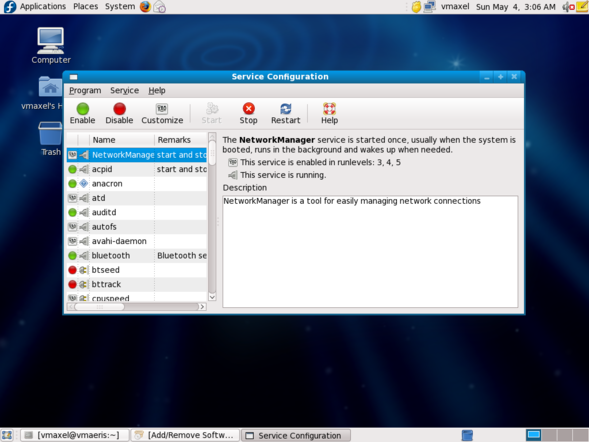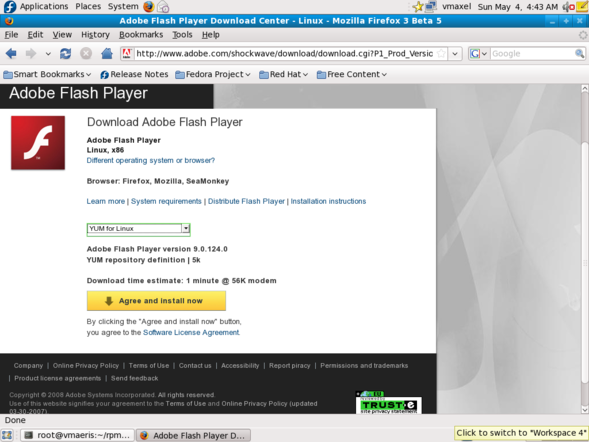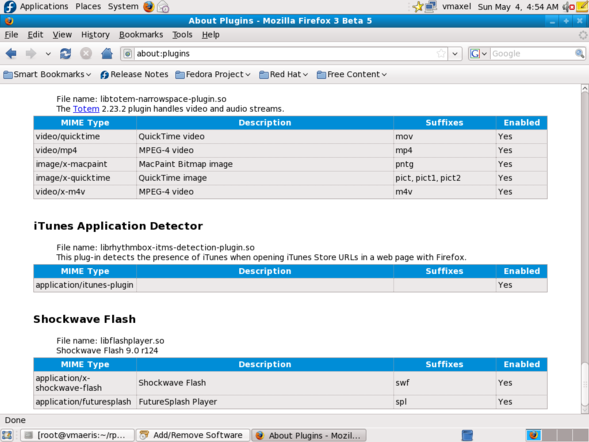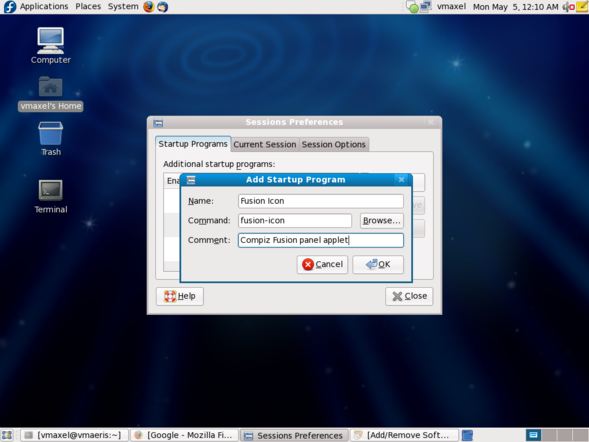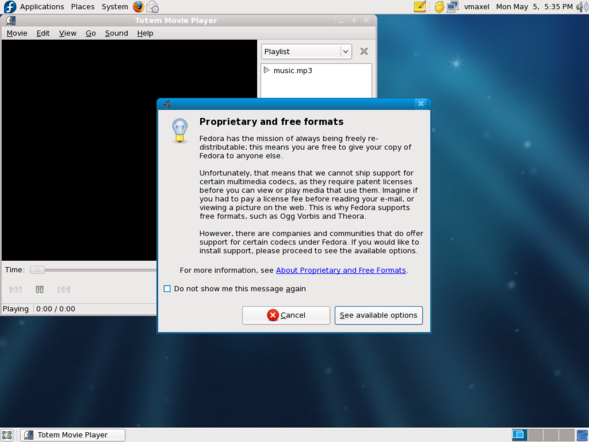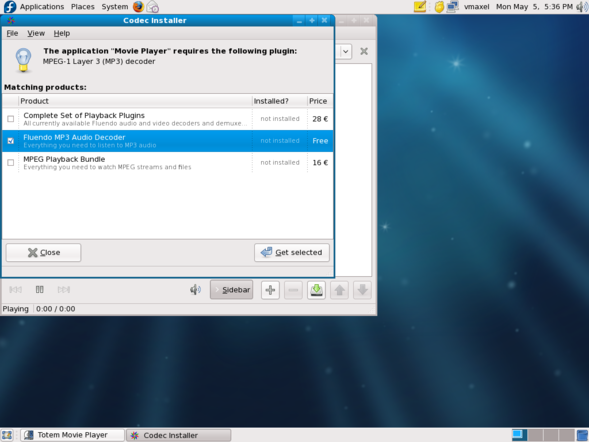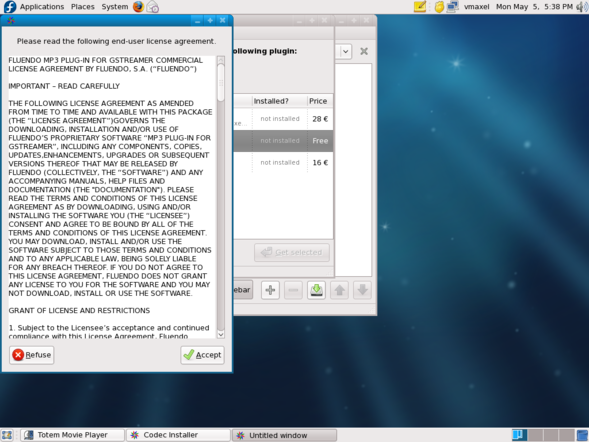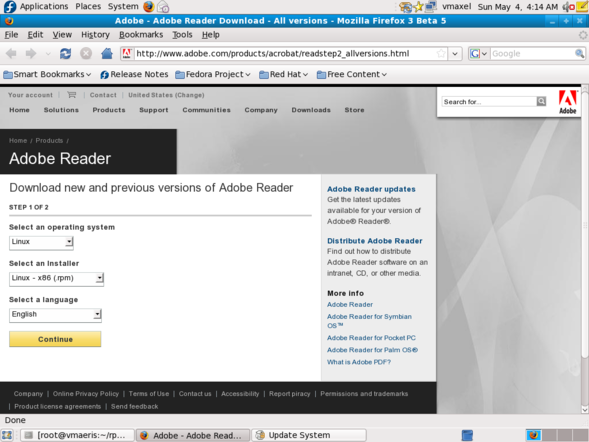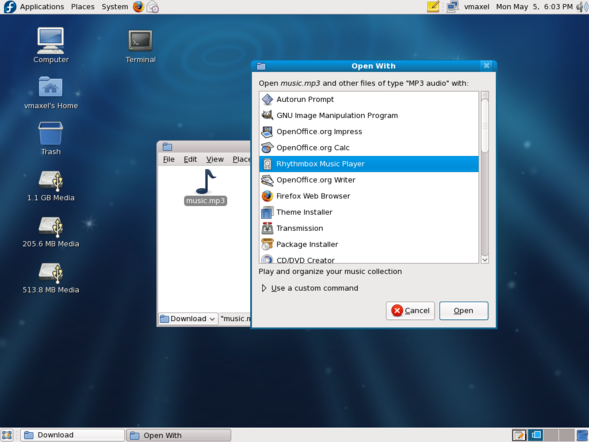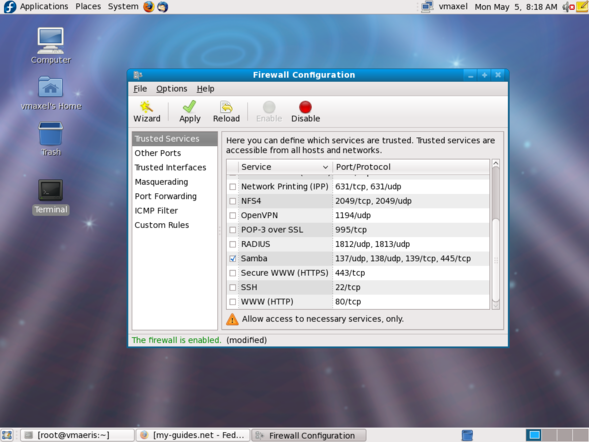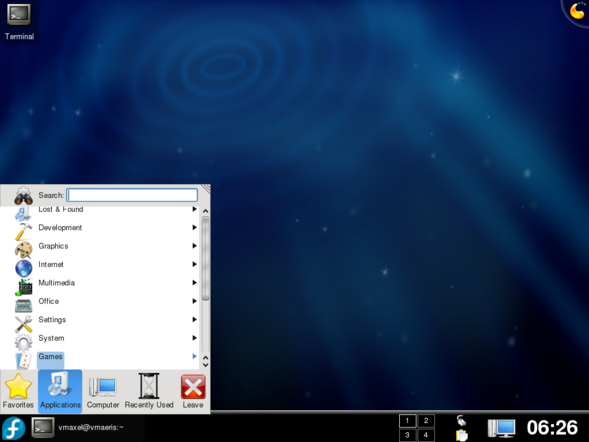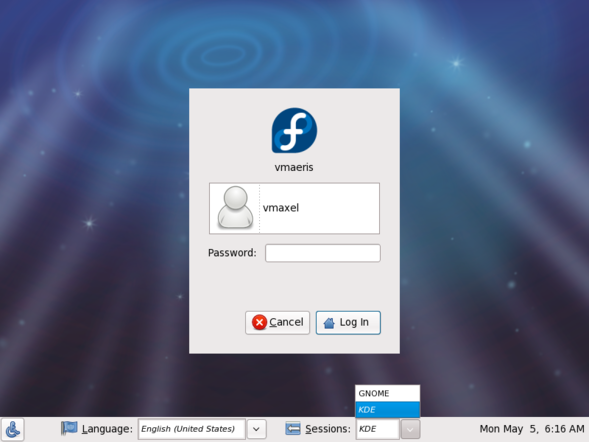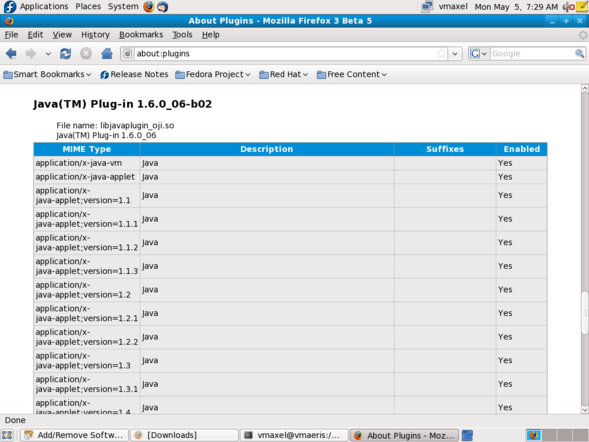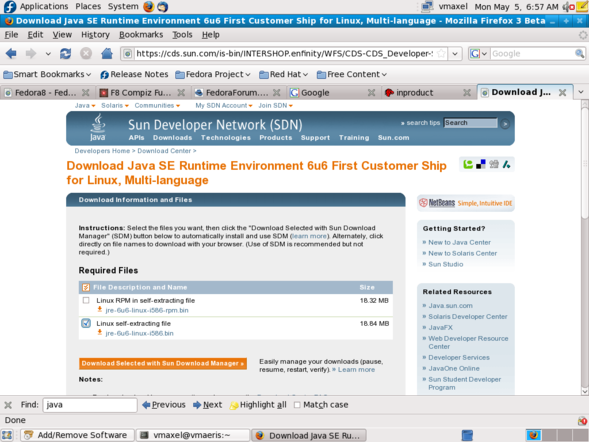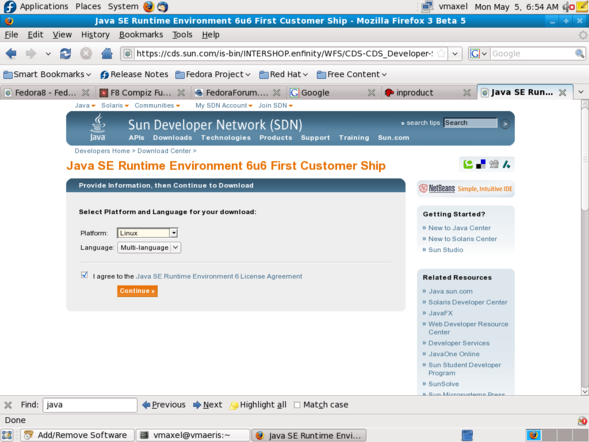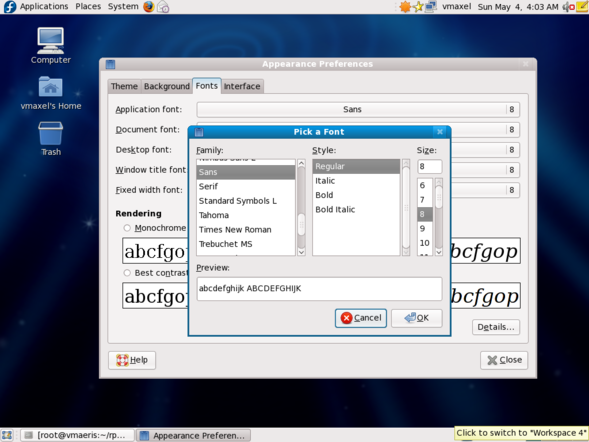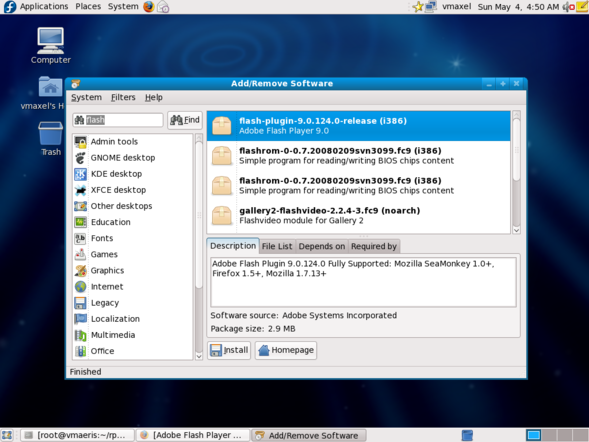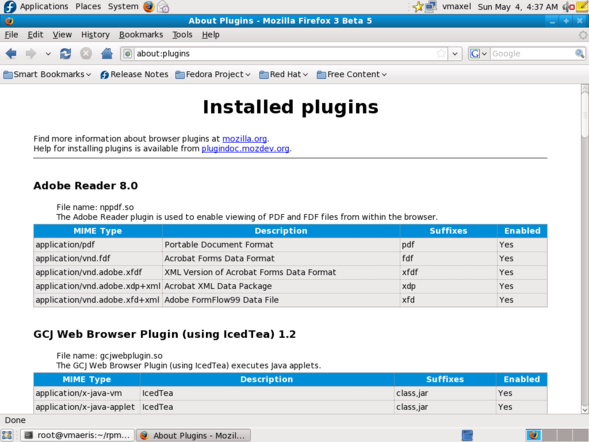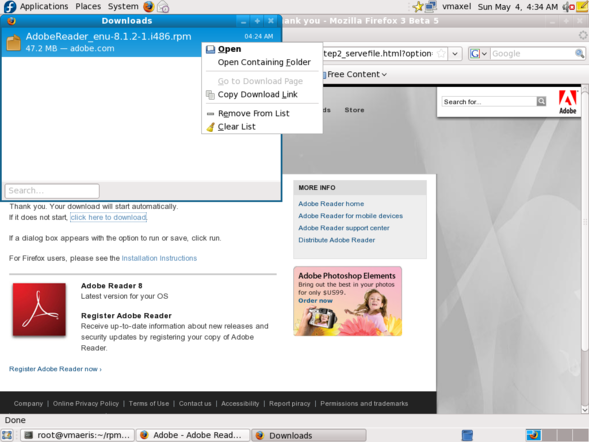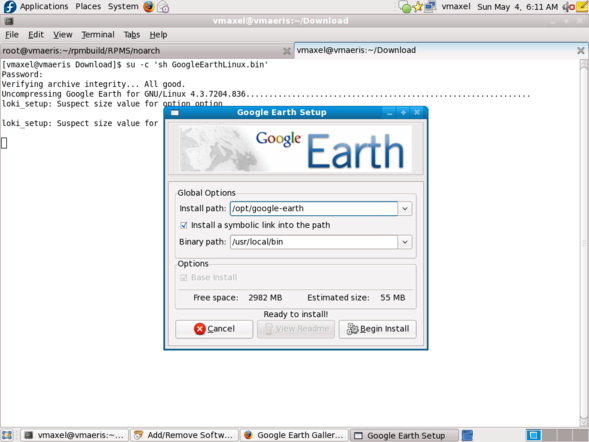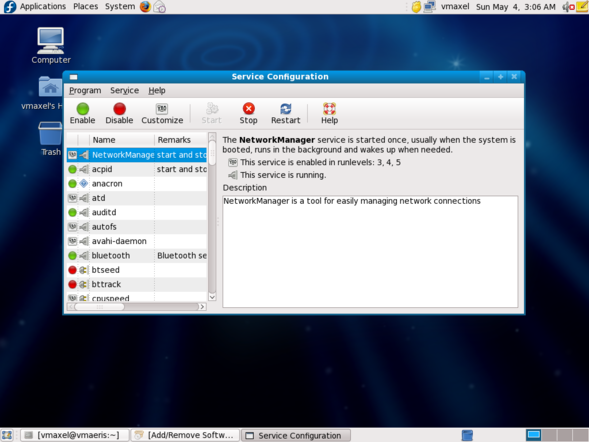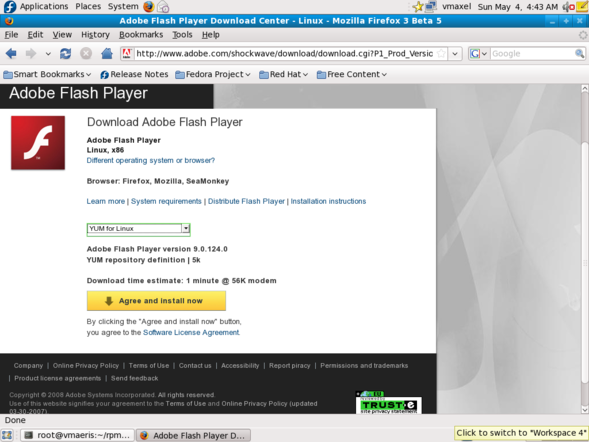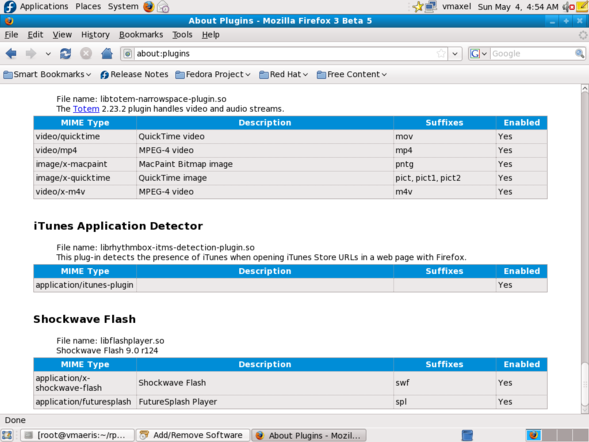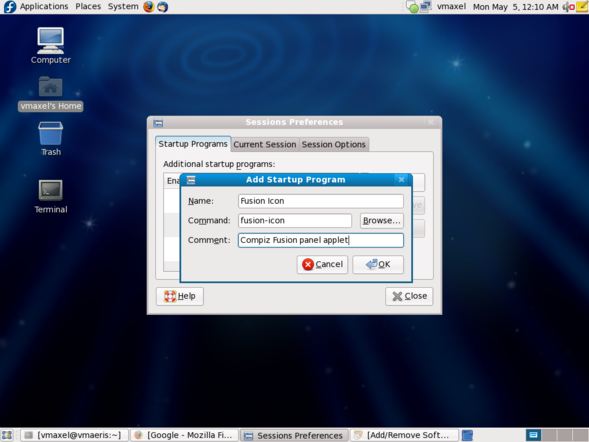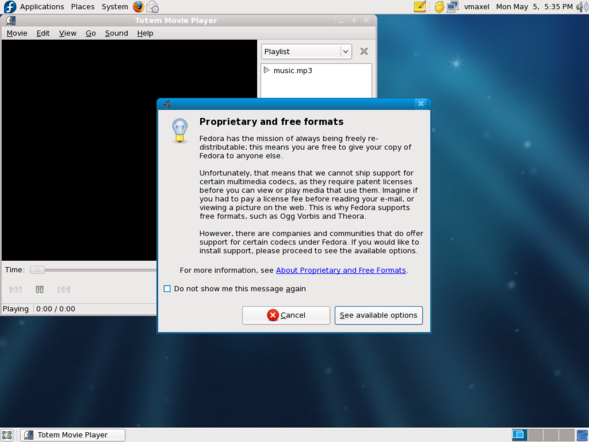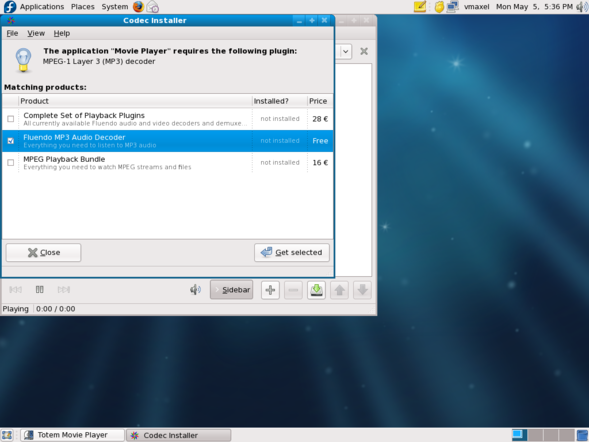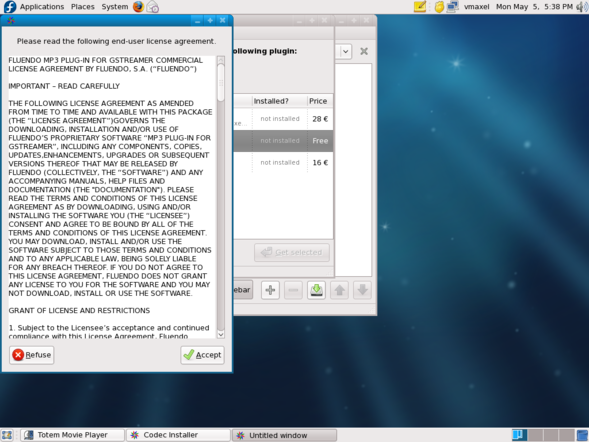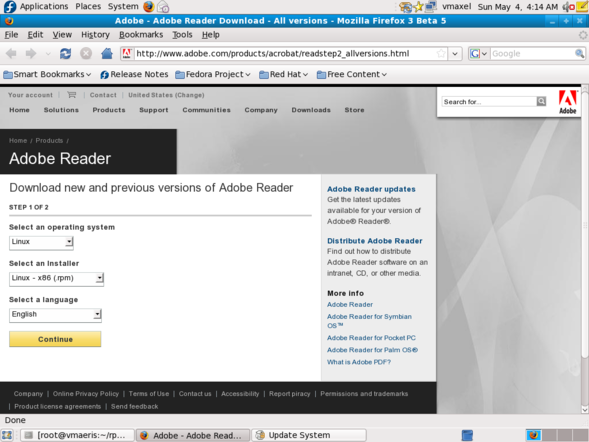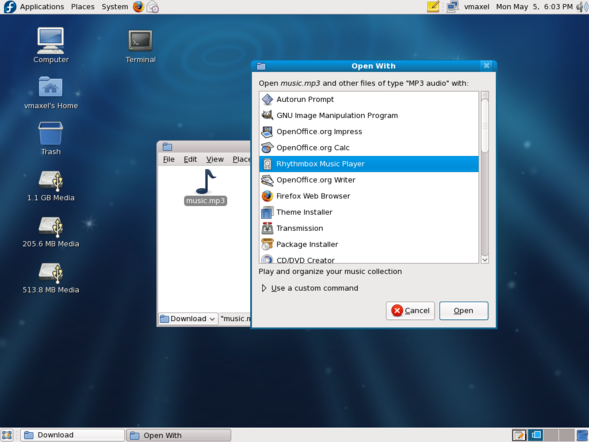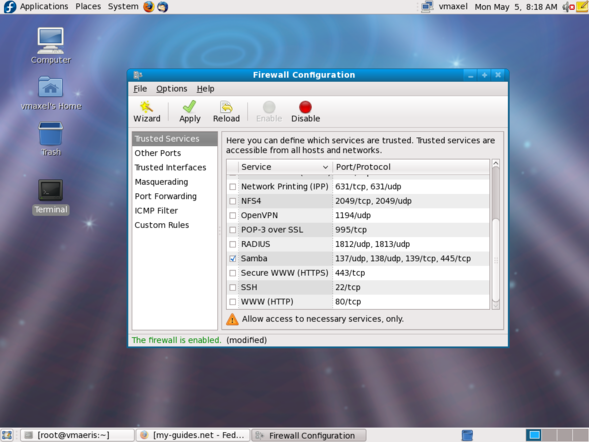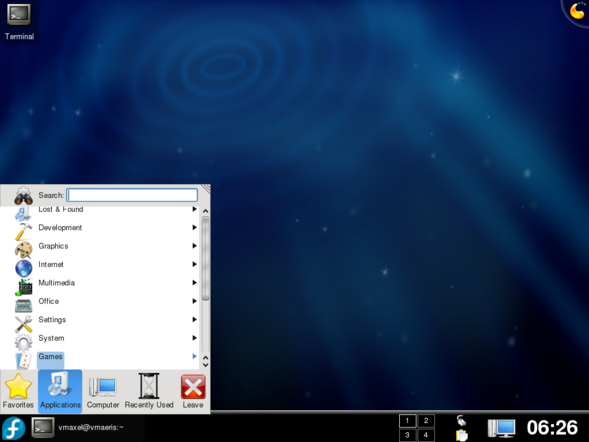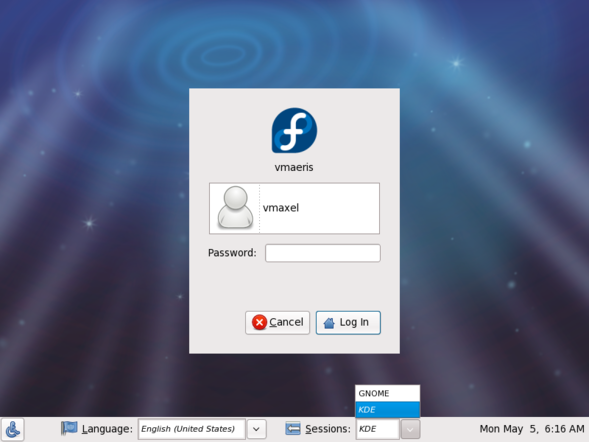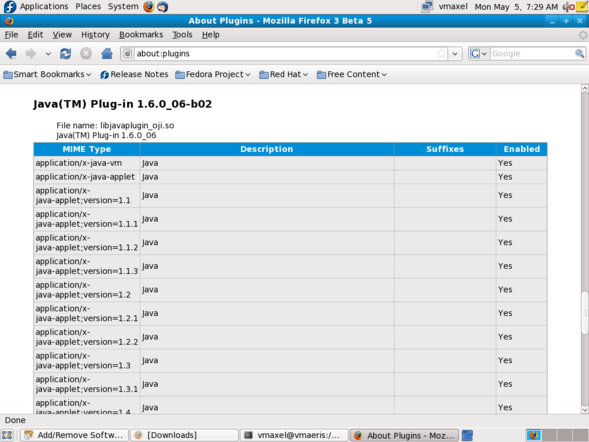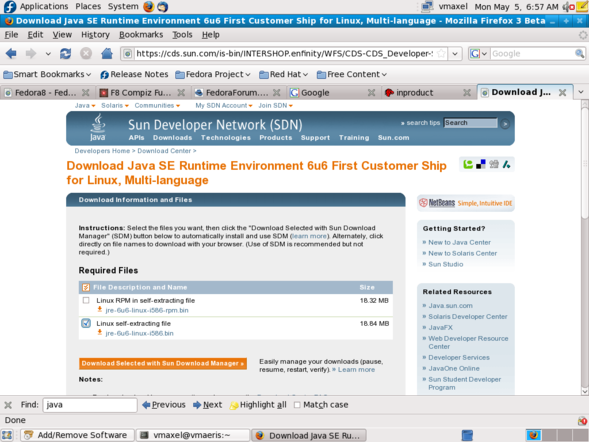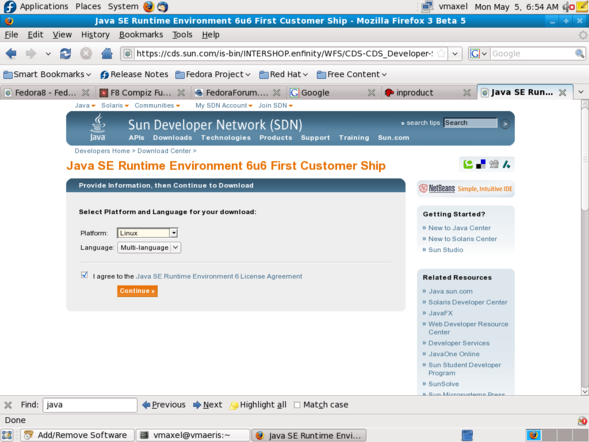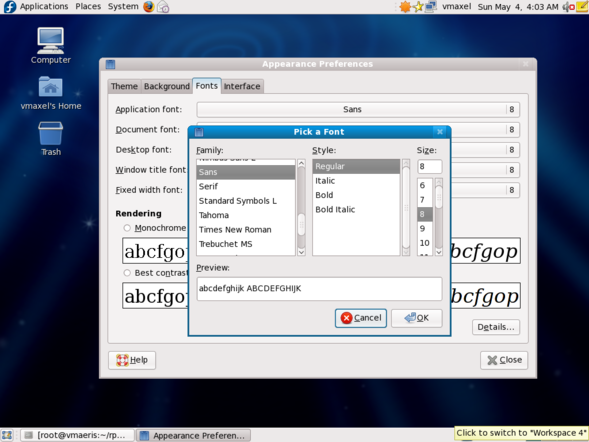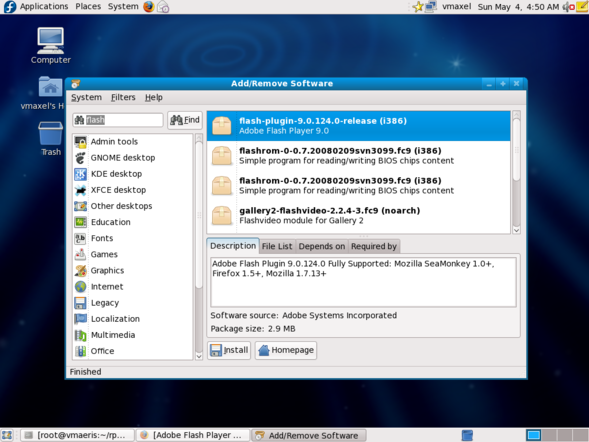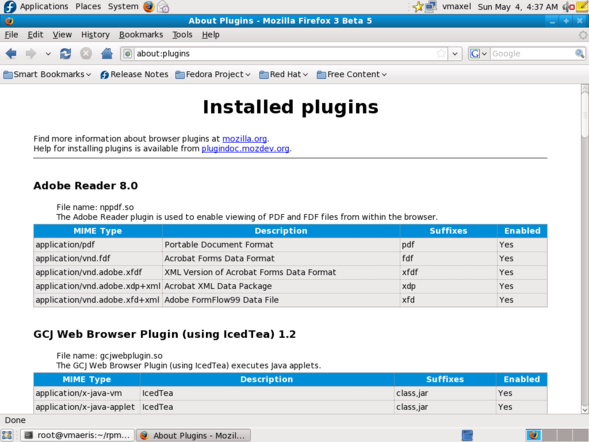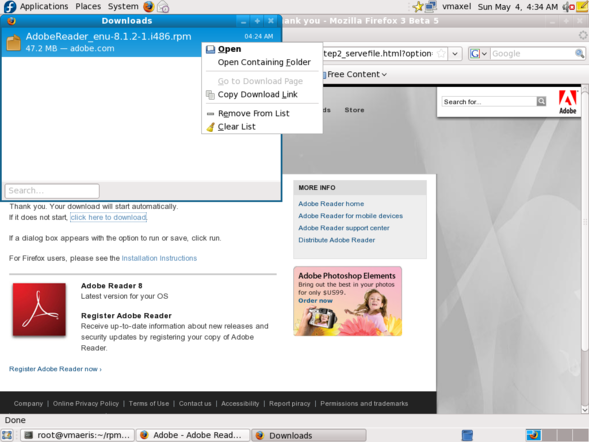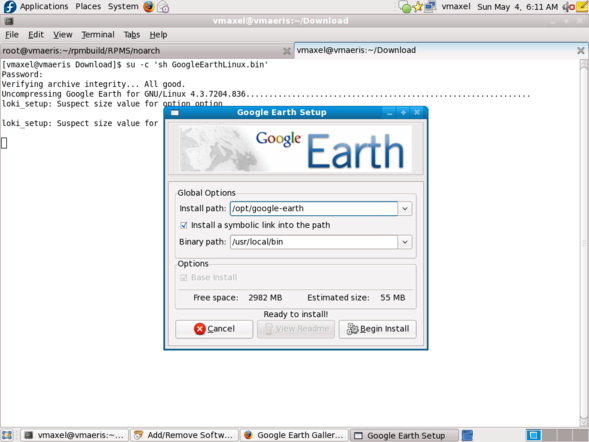大家好,頭次翻譯文章,時間也很倉促,翻譯錯了的地方還請見諒
--eversaylove@gmail.com
http://hi.baidu.com/honeycount
原文作者:axel
原文出處:http://www.my-guides.net/en/content/view/103/1/(轉載請務必註明原文的出處)
Fedora 9 安裝嚮導
軟昵帽 9(代號硫磺)發布了.fedora的行發行版本照例為我們帶來了很多新的軟體和特性,比如2.6.25的內核,2.22.1的gnome桌面,3.5.9的kde桌面,firefox 3,還有 packagekit--一個新的可以替代pirut和pup的跨發行版本的軟體管理系統.為了幫助fedora的新用戶們更容易的配置他們的系統,我寫了這篇嚮導.好了,搞張fedora的安裝盤,讓我們進入配置系統的部分吧.
**提示:在嚮導里我用了些屏幕截圖(這樣更容易理解)給那些不喜歡使用終端而喜歡點擊按鈕的人們.當然,那些平常的"打開一個終端並且輸入...."的說明依然在這裡.(翻譯的時候覺得打那麼多字麻煩,所以"打開一個終端並輸入"直接被我簡化成了"輸入"甚至":",反正沒有特殊說明的都在終端里輸就是了)
1 從 fedora 7/8升級
2 配置 sudo
編輯 sudoers 文件
添加用戶到指定組
添加sbin到你的環境變數
測試sudo
3 配置yum
基本的命令
導出fedora GPG鑰
第三方的源
yum的圖形界面
通過代理配置你的yum
4 配置服務
5 安裝 視頻驅動
安裝 nVidia顯卡驅動
安裝 ati 顯卡驅動
6 安裝微軟的字體
7 個性化配置
在同一個窗口中打開文件夾
在這裡啟動終端
在gnome啟動時自動打開數字輸入開關(Num Lock)
8 配置firefox
取得插件
flash插件
mplayer插件
java插件
mms流媒體播放
設置後退按鈕
9 配置e-mail客戶端
10 mp3和音頻播放器
rhythmbox
amarok
audacious
XMMS
11 DVD 和 視頻
DVD 播放
視頻文件播放
VLC
kaffeine
RealPlayer
avidemux
12 IRC 客戶端
konversation
xchat
13 msn客戶端
pidgin
kopete
aMSN
14 發布,刻錄,備份CD/DVD
sound-juicer
GnomeBaker
k3b
k9copy
DeVeDe
15 下載管理者
d4x
kget
16 PDF文件閱讀
evince
xpdf
acrobatreader
17 Bt客戶端
Transmission
Ktorrent
Bittorrent
18 其他常用軟體
unrar
FTP 客戶端
chm閱讀器
eMule客戶端
linuxdcpp
分區編輯器
google Earth
gtkpod
Skype
19 掛載windows分區
20 使用windows共享
21 compiz-fusion
官方包
非官方包
開機自啟動
22 KDE
KDE 安裝
KDE 圖標
gtk軟體的KDE風格
KDM和自動登錄
KDE4
23 JAVA
打開JDK
SUN公司的JAVA
(光目錄我就翻譯了十幾分鐘,下面正文開始了)
從 fedora 7/8 升級
為了方便用戶們輕易的升級他們的系統到最新的發行版本而不用下載cd/dvd,fedora開發了一個新的軟體.預升級解決了所有的依賴,下載必須包,配置grub等問題,最後只是要求用戶重啟系統以完成升級.通過輸入如下指令可以安裝和運行預升級程序:
su -c 'yum install preupgrade'
preupgrade |
選擇 fedora9,不久你就會被要求重啟系統以升級你的系統到fedora9!
配置 sudo
**注意:在我的foedar嚮導里,我給那些需要root許可權的的命令都使用了sudo.然而很多用戶並不想添加他們的用戶到sudoers裡面.所以我決定把所有命令改為"su -c"形式.如果你想以root許可權輸入很多命令,比較好的解決方法是在第一次輸入 su -並輸入你的root用戶密碼,這以後你一直會是root直到你輸入了exit.當然,這決定於你是否要配置你的sudo
* 編輯sudoers文件
一般來說,如果你想要運行一個需要root許可權的命令.你首先要輸入"su -",輸入你的root帳戶密碼然後輸入命令.但是你可以通過"sudo"命令來繞過這個繁瑣的過程.但首先你需要這樣配置.
現在找到這一行:
按 a,輸入下面這行:
username就是用來登錄的用戶名.然後按Escape鍵:
現在(上課時間到了,下午回來接到寫),如果你想要每次使用sudo時都輸入你的root密碼,找到這一行:
把游標移到#上按 x
如果你不想輸入密碼,找到這行:
| #%wheel ALL=(ALL) NOPASSWD:ALL |
在#上按x
接著按:wq來保存文件並退出
* 添加你的用戶到whell組
輸入
| su -c 'gpasswd -a username whell' |
*添加sbin到你的環境變數
這一步是可選但卻能節約你很多時間.因為許多命令都是位於 /usr/sbin和/sbin目錄下的,當你需要在終端執行它們的時候,你需要輸入它們的完整路徑.為了避免這樣的情況,輸入:
| sc -c 'gedit~/.bash_profile' |
然後更改如下行:
為:
| PATH=$PTAH:/usr/sbin:/sbin:$HOME/bin |
*測試sudo
為了測試你是否正確的完成了以上步驟,用一個普通用戶輸入:
如果一切正常的話,命令將會返回"root".
3 配置yum
*基本命令
下面是一些最常用的yum(fedora軟體管理系統)指令.你可以通過輸入如下命令找到更多的細節:
*安裝軟體
*刪除軟體
*使用yum解決依賴關係來安裝你硬碟上的rpm包
| su -c 'yum localinstall 程序名稱' |
*搜索軟體
*查找程序的信息
*升級整個系統
*啟用源
| su -c 'yum ?enablerepo=repo_name' |
*禁用源
| su -c 'yum ?disablerepo=repo_name' |
*導入 fedora GPG 鑰
fedora有兩個名叫"fedora"和"updates"的基本源.為了使用他們並不獲得未標記的軟體包的誤信息,你必需導入它們的GPG鑰.輸入:
| su -c 'rpm ?import /etc/pki/rpm-gpg/*' |
*第三方的源
fedora的發行軟體里不包含對MP3,DVD和視頻播放/刻錄的支持,因為許可和授權問題.
為此,你需要安裝第三方的軟體.別擔心,很簡單的:)
現在我們就安裝livna的源,一個提供了很多多媒體解碼器和額外軟體的第三方的源.
在接下來的文章中,我會認為你已經安裝好了livna的源.輸入:
su -c 'rpm -hiv [url]http://rpm.livna.org/livna-release-9.rpm'[/url]
su -c 'rpm ?import [url]http://rpm.livna.org/RPM-LIVNA-GPG-KEY'[/url] |
*yum的圖形界面
如果你不想在命令行下面輸入命令,你也可以使用yum的圖形界面.在"系統->應用程序->添加/刪除 軟體"
為此你也可以安裝yumex:
| su ?c 『yum install yumex' |
*配置yum的代理
如果你是通過代理上網並且想讓yum也通過代理連接到網路,輸入:
| su ?c 『gedit /etc/yum.conf』 |
在yum的配置中添加如下行
Proxy代表proxy的ip,port代表代理監聽的埠.別忘了埠后的』/』.保存並退出.
4.服務的配置
你可以通過fedora的服務配置單元來選擇那些服務是系統啟動時就自動運行的.服務配置單元可以在這裡找到"系統->管理->服務"
更詳細的fedora服務信息請看我的fedora服務嚮導(http://www.my-guides.net/en/content/view/30/26/1/1/)
5.安裝視頻驅動
**注意:為了安裝下面這一大堆的軟體,你需要起用livna的源,象我前面說的那樣.
*安裝nVida顯卡驅動
一般來說如果你輸入:
| su ?c 『yum install kmod-nvidia』 |
重啟系統后你的3D效果就激活了.但目前還沒有fedora9可以使用的驅動程序,應為它使用了最新版本的xorg.
有一個解決方法就是把一些包降級到fedora8版本(http://forums.fedoraforum.org/fo ... ghlight=nvidia+xorg)
*安裝 ATi顯卡的驅動
沒有可用驅動.
6.安裝微軟的字體.
Fedora默認安裝了Liberation和DejaVu字體,看起來非常漂亮,光滑,況且他們是開源的.
如果你堅持要使用微軟的字體,你可以這樣下載並安裝msttcorefonts的rpm包:
Wget http://www.my-guides.net/en/imag ... ts-2.0-2.noarch.rpm
su ?c 『rpm ?ivh msttcore-fonrt-2.0-2.noarch.rpm』 |
我自己配置了fedora開發郵件列表上的msttcore-fonts-2.0-2.spec,它不象msttcore-fonts-2.0-1.spec那樣需要安裝xfs server.因此對於fedora8和9來說都是可行的.它包含了Arial,Andale,Comic Sans,Courier New,Georgia,Impact,Tahoma,Times,Trebuchet MS,Verdana and Webdings fonts.
如果你也想配置的話,方法如下:
su ?c 『yum install rpmdevtools rpm-build cabextract』
rpmdev-setuptree
cd ~/rpmbuild/SPECS/
wget http://www.mv-guides.net/en/imag ... re-fonts-2.0-2.spec
rpmbuild ?bb msttcore-fonts-2.0-2.spec
cd ~/rpmbuild/RPMS/noarch/
su ?c 『rpm ?ivh msttcore-fonts-2.0-2.noarch.rpm』 |
現在你可以通過"系統->外觀->字體"來改變你的字體了.
7.個性化配置
*在同一個窗口中打開文件夾
在"系統->外觀->個人->文件管理"的行為標籤中選擇"總是在同一窗口中打開文件夾"選項
現在你可以用文件瀏覽器管理你的文件了
*在這裡打開終端
在你使用文件瀏覽器瀏覽文件時,右鍵單擊文件夾時菜單裡面有個"在這裡打開終端"是非常有用的.為此輸入:
| su ?c 『yum install nautilus-open-terminal』 |
註銷再登陸就生效了.
*當gnome啟動是自動打開小鍵盤鎖
su ?c 『yum install numlock
su ?c 『cp /etc/gdm/Init/Default /etc/gdm/Init/Default_backup』
su ?c 『gedit /etc/gdb/Init/Default』 |
添加下面這些內容到文件末尾:
If [-x /usr/bin/numlockx]; then
/usr/bin/numlockx on
Fi |
保存並退出.
8.配置firefox
*取得插件
為了能在firefox里看pdf文檔,你需要安裝adobe acrobat reader(http://www.my-guides.net/en/content/view/103/1/#pdf_acrobat)
*flash 插件
到 adobe的網站選擇』yum for linux』選項.用默認的包管理者打開這個文件.它自己就會給你裝好了
接著打開"系統->管理->添加/s刪除軟體"並搜索flash-plugin.選擇安裝該插件並導入GPG鑰或者輸入:
| su ?c 『yum install flash-plugin』 |
最後重啟firefox並在地址欄輸入 about:plugin.你應該可以在裡面看見它了.
64位cpu的用戶必須安裝nspluginwrapper.i386包和pulseaudio-libs.i386包來激活32位的adobe flash插件和聲音.
建立32位mozila插件目錄輸入:
| su ?c 『mkdir ?p /usr/lib/Mozilla/plugins』 |
安裝上述包:
| su ?c 『yum ?y install nspluginwraaper.{i386,x86_64}pulseaudio-libs.i386』 |
安裝上述flash插件
運行mozilla-plugin-config來註冊flash插件:
| su ?c 『mozilla-plugin-config ?I ?g ?v』 |
重啟firefox.
*mplayer的插件
雖然fedora9預安裝了totem-mozplugin,但它看起來是廢的.我比較喜歡pmlayer的插件.但這次livna的源里沒有這個包了.輸入:
su ?c 『yum remove totem-mozplugin』
su ?c 『yum install mplayerplugin』 |
你應該安裝了額外的解碼器了吧?
*java 插件
Fedora9預安裝了java的openjdk.然而你在運行某些java小程序的時候可以會遇到一些問題.更多信息請看這裡(http://docs.fedoraproject.org/re ... ava.html#sn-OpenJDK)
如果你沒有安裝它,輸入:
| su ?c 『yum install java-1.6.0-openjdk{.-plugin}』 |
如果你是從fedora8升級過來的,你應該先刪除 java-icedtead:
| su ?c 『yum erase java-1.7.0-icedtea{.-plugin}』 |
你也可以直接安裝sun公司的jre
*mms 流媒體的播放
在地址欄輸入:
右鍵單擊某處然後選擇NEW然後是STRING.輸入:
| Network:protocol-handler.app.mms |
點擊ok並在對話框中輸入你想用來打開流媒體的程序.比如 /usr/bin/mplayer.
然後右擊選擇NEW->BOOLEAN.輸入:
| Network.protocal-handler.external.mms |
點擊ok並輸入:
*設置後退按鈕
Fedora的firefox上的後退按鈕也是廢的.在地址欄輸入:
在過濾框中輸入:
右擊,選擇編輯並把它值由2改為0.重啟firefox.
9.配置郵件客戶端
Fedora9把evolution作為它的默認郵件客戶端,當然你喜歡thunderbird話,這樣:
| su ?c 『yum install Thunderbird』 |
現在你能在"應用程序->網際網路->雷鳥郵件客戶端"里找到它了.在"系統->外觀->個人->偏愛應用程序"里可以把它設為默認郵件客戶端.
10.MP3和音頻的播放器
**注意:……..(還是livna源的事情.)
第一次用totem播放mp3是它會告訴你這是個私有格式.你可以下載免費的mp3解碼器來播放mp3就象截圖裡顯示的那樣.
然而fluendo不允許你編碼mp3.那樣話你可以從livna安裝mp3解碼器.
任何時候你都可以刪除fluendo:
| rm ~/.gstreamer-0.10/plugins/libgstflump3dec.so |
*Rhythmbox
我相信對於播放mp3的gnome用戶來說.rhythmbox比默認的totem要好些.如果你沒有安裝:
| su ? 『yum install gstreamer rhythmbox』 |
右擊mp3文件,選擇"用其他應用程序打開",選擇rhythmbox.這樣就可以讓mp3文件默認被rhythmbox打開了.
添加 mp3和其他音頻支持輸入:
| su ?c 『yum install gstreamer-plugins-good gstreamer-plugins-bad gstreamer-plugins-ugly』 |
*amarok
Amarok 是kde桌面下的一個相當不錯的音頻/mp3播放器.當然你也可以在gnome和其他桌面環境下安裝它.安裝它並加入mp3支持輸入:
| su ?c 『yum install amarok amarok-extras-nonfree』 |
*audacious
Audacious是一個和老版本的winamp看起來很象的音頻播放器.輸入:
| su ?c 『yum install audacious audacious-plugins-nonfree-*』 |
如果你想讓audacious使用winamp2.x的皮膚.複製winamp的 *.wsz皮膚文件到/usr/share/audacious/Skins/
如果你的編碼不是utf8的,你可以強制audacious使用它:
「preferences->playlist?matadata->fallback character encoding-.iso8859-7"
如果你想在雙擊時添加mp3列表.編輯這個文件:
| su ?c 『nano /usr/share/applications/fedora0-audacious.desktop』 |
把Exec=audacious ?e 改為Exec=audacious
*XMMS
這個音頻播放器已經很少用到了,你可以用audacious來替代它.如果你非要用:
| su ?c 『yum install xmms xmms-libs xmms-mp3』 |
11DVD和視頻
**注意:….(livna)
*dvd的錄音重放
為了能播放dvd你應該現安裝適當的解碼器:
| su ?c 『yum install libdvdcss libdvdread libdvdnav lsdvd libvbpsi』 |
*視頻文件的錄音重放
如果你先前設置了mp3的錄音重放額外軟體包的話,作為依賴,這些包比如xvidcor,ffmpeg等應該已經被安裝了.
檢查輸入:
| su ?c 『yum install ffmpeg ffmpeg-compat libmatrosca xvidcore』 |
最後為了能播放wmv這類無窗口的文件.輸入:
cd ~/Downdload
wget http://www1/mplayerhq.hu/Mplayer/releases/codesc/all-20071007.tar.bz2
tar ?jxf all-20071007.tat.bz2
su ?c 『mkdir ?p /usr/local/lib/codecs』
su ?c 『cp all-20071007/* /usr/local/lib/codecs』
rm ?rf all-20071007 |
現在我們選個視頻播放器來安裝吧.
*totem
Fedora9已經裝了totem了,如果你想用它來放dvd的話,輸入:
| su ?c 『yum install totem-xine totem-xine-plparser xine-lib-extras xine-lib-extras-nonfree』 |
*Mplayer/SMPlayer
我比較喜歡這個播放器.它支持了幾乎所有的視頻格式,還有字幕,如果你已經安裝了前面說的那些解碼器了的話:
| su ?c 『yum install mplayer smplayer』 |
*VLC
VLC支持了幾乎所以的視頻格式而不需要安裝額外的解碼器:
*kaffeine
Kaffeine是另外的一個是用xine引擎的kde媒體播放器:
su ?c 『yum install kaffeine』
su ?c 『yum install xine-lib-extras xine-lib-extras-nofree』 |
*realplayer
(垃圾東西,我都不想翻譯這段)一個開源的realplayer的選擇是HelixPlayer.輸入:
| su ?c 『yum install HelixPlayer』 |
如果你不喜歡它你可以下載RealPlayer的rpm包(http://www.real.com/realcom/R?hr ... lPlayer10GOLD%2Erpm).然後在終端里輸入(當然要切換到對應目錄):
su ?c 『yum remove HelixPlayer』
su ?c 『yum install compat-libstdc++.33』
su ?c 『rpm ?hiv RealPlayer10GOLD.rpm』 |
*Avidemux
(AV?I like.)Avidemux是一個非常好的多媒體編輯器.安裝輸入:
| su ?c 『yum install avidemux』 |
它可以在"應用程序->聲音和視頻->Avidemux 視頻編輯器"找到.
12.IRC 客戶端
*Konversation
Kde用戶們的一個基於Qt的IRC客戶端:
| su ?c 『yum install konversation』 |
*xchat
Gnome用戶們的一個基於gtk+的IRC客戶端:
| su ?c 『yum install xchat』 |
13.MSN客戶端
*pidgin(有了飛信了的插件后,pidgin成了我的首選,容我這裡感謝下grade2等人)
Fedora9的默認的IM客戶端就是pidgin.如果你沒有安裝:
| su ?c 『yum install pidgin』 |
*kopete
Kopete 是一個kde用戶的IM客戶端:
| su ?c 『yum install kdenetwork』 |
*aMSN
另外一個相當不錯的IM軟體是aMSN.它提供了多種插件的支持:
14.製作,刻錄,備份CD/DVDs
*sound juicer
Sound juicer是一個cd製作工具.它也是默認安裝的,當然手動安裝需要這樣:
| su ?c 『yum install sound-juicer』 |
*gnomebaker
Gnome下一個cd/dvd刻錄工具:
| su ?c 『yum install gnomebaker』 |
*k3b
可能是linux下最好的cd/dvd刻錄程序.如果你使用gnome的話就有點麻煩,因為它依賴於一大堆的kde支持:
*k9copy
K9copy是一個linux版本的dvd壓縮程序:
su ?c 『yum install k9copy』
su ?c 『yum install libdvdcss libdvdread libdvdnav lsdvd libdvdpsi』 |
*DeVeDe
DeVeDe是一個非常不錯的dvd製作工具.它允許你把任何格式的視頻文件轉換為dvd格式,這樣你就可以用任何播放器播放了:
| su ?c 『yum install devede』 |
我也寫了篇如何用DeVeDe創建一個定製的DVD的幫助http://www.my-guides.net/en/content/view/75/26/.
15.下載管理者
如果你不想使用firedox默認的下載管理者,你可以試著用下面這些下載管理者.
*d4x
一個支持續傳的x windows下載者:
*kget
這是kde的默認下載者.如果你在使用gnome的話,你需要下載一大堆的kde庫來解決依賴問題,所以你最要就不要用了:
| su ?c 『yum install kdenetwork』 |
16.PDF閱讀器
*evince
Fedora默認的pdf查看器.如果沒有安裝的話:
| su ?c 『yum install evince』 |
*xpdf
*acrobatreader
如果你喜歡adobe acrobat reader的話,你可以在這裡下載.目前最新的版本是8.1.2.
下載完成後右擊下載窗口然後點擊"open".輸入root密碼后packagekit就會安裝它了.
重啟firefox,在地址欄輸入about:plugins,你應該能看到它了.
17.Torrent客戶端
*Transmission
Fedora9的默認bt客戶端就是它了.如果沒有:
(貌似沒對吧,估計筆誤了,應該和前面安裝軟體一樣)
*KTorrent
KTorrent是一個kde用戶們的可選bt客戶端.
| su ?c 『yum install ktorrent』 |
*Bittorrent
你當然也可以試試bittorrent(是比特彗星么,我很少用bt的)
| su ?c 『yum install bittorrent bittorrent-gui』 |
18.其他常用的軟體
*unrar
| su ?c 『yum install unrar』 |
*FTP 客戶端
相當不錯的支持ssh的ftp客戶端
*chm 閱讀器
Gnmoe用戶們的基於gtk的chm閱讀器.
| su ?c 『yum install gnochm』 |
Kde用戶們的基於Qt的chm閱讀器
| su ?c 『yum install kchmviewer』 |
*eMule 客戶端
| su ?c 『yum install amule』 |
(怎麼是amule,未測試)
*linuxdcpp
| su ?c 『yum install linuxdcpp』 |
(幹啥的?)
*分區編輯器
Gnome用戶們的基於gtk的分區管理器
| su ?c 『yum install gparted』 |
Kde用戶們的基於Qt的分區管理器(我說gnome和kde兩位老大,你們早點談好撒,我打字好累的)
| su ?c 『yum install qtparted』 |
*google earth
到這裡下載下載googleearthlinux.bin(http://earth.google.com/download-earth.html).然後打開終端,切換到文件所在目錄,可能是~/Download.安裝輸入:
| su ?c 『sh GoogleEarthLinux.bin』 |
現在你可以在"應用程序->網際網路-「中知道它了.注意,要正常運行需要顯卡驅動滴.
*gtkpod
蘋果著名的iPod的管理器
| su ?c 『yum install gtkpod』 |
在"應用程序->聲音和視頻"里可以找到.
*Skype
你可以訪問skype』s 網站點擊fedora7包.選擇用』包安裝者(默認的)』打開就ok了.
你也可以選擇安裝Skype的源:
| su ?c 『gedit /etc/yum.repos.d/skype.repo』 |
在文件中輸入如下行:
[skype]
Name=Skype Repository
Baseurl=http://download.skype.com/linux/repos/fedora/updates/i586/
Enabled=1
Gpgkey=http://www.skype.com/products/skype/linux/rpm-public-key.asc
Gpgcheck=0 |
現在你可以很容易的安裝/升級skype:
su ?c 『yum install skype』
su ?c 『yum update skype』 |
19.訪問windows分區.
Fedora9會自動探測你硬碟上的windows的分區(fat32,ntfs),並會將一個圖標放在桌面上.此外,ntfs-3g默認已經安裝,也就是說你任然可以讀寫NTFS分區.
如果你想通過雙擊來啟用/禁用對額外內部設備的寫入支持,你可以安裝ntfs-config:
| su ?c 『yum install ntfs-config』 |
你可以在"系統->管理"中找到它.
20.訪問windows共享.
如果你通過linux訪問區域網內的windows的共享文件或者播放視頻音頻文件.你可以安裝smb4k:
| su ?c 『yum install smb4k』 |
現在運行smb4k.來到"setting->configure smb4k->samba"輸入你的workgroup名稱.點擊ok並退出.
現在點擊刷新按鈕讓smb4k掃描你的網路.如果你有起用防火牆等你需要把samba設置為可信服務,打開終端輸入:
在"可信服務"理里查找"samba",選擇它並按下"應用"
運行smb4k然後當共享文件在左邊出現時雙擊你想要的.在sudo命令時,目前的smb4k還有一個bug.所以如果你看到如下信息:
Mount error 1 = operation not permitted
Refer to the mount.cifs(8) manual page (e.g. man mountcifs) |
在終端中輸入:
su ?c 『chmod u+s /sbin/mount.cifs
su ?c 『chmod u+s /sbin/umount.cifs』 |
每次你更新smb4k或者samba內容的時候,你都需要運行一下這個命令.
21.compiz-fusion
Compiz-fusion就是"cool cube",你們許多人都在網上的截圖或視頻里看到過了.fedora9默認包含了一些但不是全部特效.你可以在"system->preferences->look&feel->desktop effects"找到它.
但如果你想使用全部的特效和插件.請看下面的說明(這部分很吸引人,呵呵).
*官方包
Compiz-fusion的包可以在fedora的源里找到一部分,但它們都能正常使用.安裝輸入:
su ?c 『yum remove compiz』
rm ?rf ~/.gconf/apps/compiz
su ?c 『yum install compiz-fusion compiz-fusion-gnome compiz-fusion-extras compiz-fusion-extras-gnmoe compiz-manager gomne-compiz-manager ccsm fusion-icon fusion-icon-gtk emerald emerald-themes』 |
*非官方的包
su -c 'rpm -Uvh [url]http://www.dfm.uninsubria.it/compiz/compiz-fusion-release-1-1.noarch.rpm'[/url]
su -c 'yum remove compiz'
rm -rf ~/.gconf/apps/compiz
su -c 'yum install compiz-all fusion-icon-all compiz-fusion-plugins-unsupported compiz-fusion-plugins-extra compiz-bcop ccsm emerald-themes compizconfig-backend-gconf compizconfig-backend-kconfig' |
*自動啟動.
Gnome
來到"系統->外觀->個人->會話"點擊 添加.然後輸入截圖裡面的.
KDE
終端:
| Ln ?s /usr/bin/fusion-icon ~/.kde/Autostart/fusion-icon |
註銷再登陸.現在你可以在面板中看到一個藍色的圖標了.右擊它選擇windows manager->compiz..你可以使用默認的window Decorator或者通過window decorator選擇emerald.如果你點擊setting manager,ccsm將會運行而且你可以按你希望的配置compiz-fusion. 慢慢享受吧.
22.KDE
*KDE的安裝
如果在fedora的安裝過程中你沒有安裝KDE,你通過yum來輕鬆的安裝它:
| su ?c 'yum groupinstall 'KDE (K Desktop Environmnet)'' |
當安裝完成後註銷就可以在會話管理者中選擇kde了
**注意:上述命令將會安裝KDE3.5.x.KDE4目前還在開發中,因此可以能崩潰或者不能預期工作.如果你實在想使用KDE4的話,本文的後面幾行會提到方法.
*KDE 國旗
如果使用多語言系統並且想在切換語言時顯示國旗.下載kbflages並複製你想要的旗幟( 下面是安裝希臘和美國國旗的方法):
tar ?xzf kbflags-1.0.tar.gz
su ?c 『cp kbflags-1.0/21x14/gr.png /usr/share/locale/l10n/gr/lflag.png』
su ?c 『cp kbflags-1.0/21x14/us.png /usr/share/locale/l10n/us/flag.png』 |
*gtk應用程序的KDE風格
一些gtk的應用程序在kde下面看起來很不爽.強制它們使用Qt的方法是安裝 gtk-qt-engine:
| su ?c 『yum install gtk-qi-engine』 |
找到"控制中心->外觀和主題->GTK風格與字體"就可以實現你想要的了
*KDM和自動登陸
如果你是你計算機系統里的唯一用戶而且你不想在每次開機的時候都輸入用戶名和密碼.KDE的自動登陸程序可以幫你解決這個問題.
首先你必須安裝KDM:
| su ?c 『gedit /etc/sysconfig/desktop』 |
然後粘貼這行:
DESKTOP="KDE"
DISPLAYMANAGER="KDE" |
保存並退出.
然後打開"控制中心->系統管理->登陸管理者".按下底部的"Administrator Mode"按鈕后輸入你的root密碼.然後在"convenience"里點擊"啟用自動登陸".選擇你想自動登陸的用戶.如果你不想每次都輸入密碼,那麼選擇"enable password-less login"並選擇相應用戶.點擊"Apply"就ok了.下次啟動時你想著的用戶就自動登陸了.
*KDE4
正如我前面所說,在kde達到4..1之前,它不會按預期的完美工作.如果你安裝了kde3.5.x它們可能會混淆起來.如果你還是要裝:
| su ?c 『yum install kdebase4 kdelibs4 kde-settings-kdm』 |
這將會安裝所有的基本需要.註銷再登陸就可以選擇kde4了.
23.JAVA
Fedora9默認安裝了OpenJDK工程的java.它也可以通過yum輕易的安裝並且效果不錯.如果你還是要安裝sun公司的java,下面幾行也有:
*openjdk
| su ?c 『yum install java-*-openjdk』 |
*sun公司的java
首先你必須安裝sun公司的java所必須的幾個庫:
| su ?c 『yum install compat-libstdc++-33 compat-libstdc++-296』 |
安裝好庫后創建必要的連接:
sun』s java(http://java.sun.com/javase/downloads/index.jsp),點擊"java Runtime Environment (JRE)6 Update 6"附近的下載按鈕
**注意:如果你還希望用sun』s java development kit installation編譯java程序,你需要下載"JDK 6 update 6』文件.同意用戶協議並下載linux自提取文件(不是rpm包).方法和下面一樣.你只需要在終端中用jdk1覆蓋jre1.
選擇你的操作系統類型(32或64的).同意用戶協議並按繼續
**注意:下面的文章都是基於i586包的了.如果你用的是64為系統的話,你需要下載linux64的文件並且在需要時替換文件名.
想截圖裡面顯示的那樣,你必須下載linux的自解壓文件(jre-6uu-linux-i585.bin)而不是rpm包.
打開終端並切換到文件所處目錄,輸入下面的命令安裝(寫這篇文章的時候6u6是最新的版本)
su ?c 『mv jre-6u6-linux-i586.bin /opt』
cd /opt/
su ?c 『chmod a+x jre-6u6-linux-i586.bin』
su ?c 『./jre-6u6-linux-i586.bin』 |
按空格鍵來閱讀用戶協議.最後輸入"yes"來繼續安裝.
最後要使firefox使用使用剛才安裝了的插件輸入:
su -c 'yum remove java-*-openjdk-plugin'
su -c 'ln -s /opt/jre1.6.0_06/plugin/i386/ns7/libjavaplugin_oji.so /usr/lib/mozilla/plugins/libjavaplugin_oji.so' |
重啟firefox后在地址欄輸入about:plugins.如果插件安裝成功了你應該可以看見"java? Plug-in"了
現在,如果還想讓sun』s java來運行java程序的話:
(你的root密碼)
| Nano /etc/profile.d/java.sh |
在文件中輸入
export JAVA_HOME=/opt/jre1.6.0_06
export PATH=$JAVA_HOME/bin:$PTAH |
然後輸入:
source /etc/profile.d/java.sh
/usr/sbin/alternatives ?config java |
你應該會看到如下信息.
There are 2 programs which provide 'java'.
Selection Command
-----------------------------------------------
*+ 1 /usr/lib/jvm/jre-1.6.0-openjdk/bin/java
2 /usr/lib/jvm/jre-1.5.0-gcj/bin/java
Enter to keep the current selection[+], or type selection number: |
檢查有多少程序使用java然後按Ctrl+C.在這裡我有2個,所以下面的命令的結尾我寫的是3(你程序的數目加1)
/usr/sbin/alternatives ?install /usr/bin/java java /opt/jre1.6.0_06/bin/java 3
/usr/sbin/alternatives ?config java |
現在你會獲得如下信息:
There are 3 programs which provide 'java'.
Selection Command
-----------------------------------------------
*+ 1 /usr/lib/jvm/jre-1.6.0-openjdk/bin/java
2 /usr/lib/jvm/jre-1.5.0-gcj/bin/java
3 /opt/jre1.6.0_06/bin/java
Enter to keep the current selection[+], or type selection number:. |
選擇你輸入的選項,例如3.測試你是否正確安裝了java輸入:
你應該獲得如下信息.
java version "1.6.0_06"
Java(TM) SE Runtime Environment (build 1.6.0_06-b02)
Java HotSpot(TM) Client VM (build 1.6.0_06-b02, mixed mode, sharing) |
什麼時候你要更行java了,刪除舊的文件:
| su ?c 『alternatives ?remove java /opt/jre1.6.0_06/bin/java』 |
任何時候你都可以在OpenJDK,GCJ和sun』s java中切換:
CODE: su ?c /usr/sbin/alternatives ?config java』) |
原文作者:axel
原文出處:http://www.my-guides.net/en/content/view/103/1/(轉載請務必註明原文的出處)
(GAME OVER)
[
本帖最後由 neversaylove 於 2008-5-20 19:41 編輯 ]